
Terminal de Windows Le permite personalizar muchas opciones diferentes. Si lo hace y no le gustan los resultados, puede restablecer el terminal de Windows a su configuración predeterminada. Esto se hace utilizando el archivo de configuración de la aplicación, y aquí, le mostraremos exactamente cómo hacerlo.
¿Por qué restablecer el terminal de Windows? [dieciséis]
Ya sea que esté experimentando problemas extraños como resultado de las personalizaciones pesadas o simplemente desea la configuración predeterminada, restablecer el terminal de Windows lo ayudará.
Por supuesto, si ha personalizado el terminal de Windows a su gusto, ¡no lo restablezca! Perderás todas tus personalizaciones.
Cómo restablecer el terminal de Windows a la configuración de fábrica [dieciséis]
A diferencia de muchas otras aplicaciones, Windows Terminal no tiene una opción gráfica para restablecer su configuración. Debe borrar manualmente el archivo de configuración para restablecer la aplicación.
Para comenzar, abra el menú "Inicio", busque "Terminal de Windows" y haga clic en la aplicación en los resultados de búsqueda.
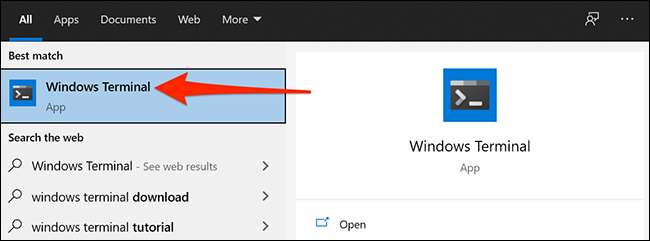
En la ventana Terminal de Windows, haga clic en el icono de flecha hacia abajo y seleccione "Configuración".
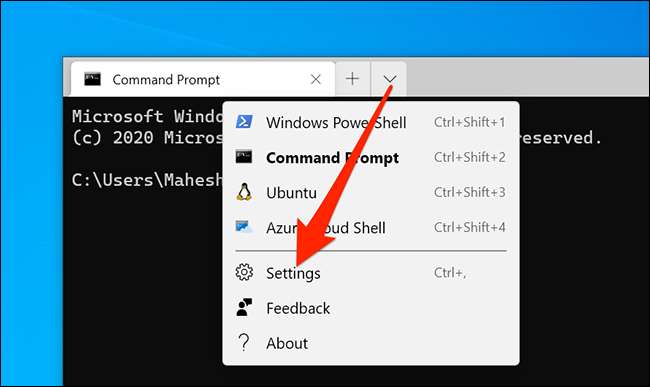
Cuando Windows Terminal le pregunta cómo desea abrir el archivo de configuración, seleccione "Bloc de notas" de la lista y haga clic en "Aceptar".
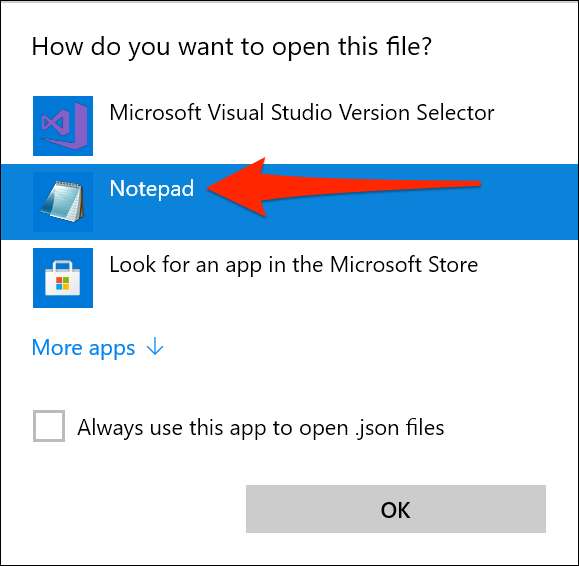
Cuando se abre el archivo de configuración, presione CTRL + A en su teclado para seleccionar todo en él. Ahora, presione Backspace para eliminar todo desde el archivo.
Advertencia: Si tiene configuraciones personalizadas que desea conservar, asegúrese de copiarlas en el archivo de configuración a un nuevo documento de la libreta antes de borrarlos. Luego puede restaurar su configuración fácilmente más tarde.

Su archivo de configuración ahora está vacío. Haga clic en Archivo & GT; Guarde en el Bloc de notas para guardar este archivo vacío.

Salga de la terminal de Windows y vuelva a abrirlo. La aplicación notará que su archivo de configuración está vacío y creará automáticamente el archivo de configuración con los valores predeterminados.
[sesenta y cinco]Si tu quieres tu puedes Comience a personalizar el terminal de Windows de nuevo editando este archivo. Si comete un error o no está satisfecho con sus cambios, siempre puede restablecer su configuración nuevamente en el futuro.
RELACIONADO: Cómo personalizar la nueva aplicación de terminal de Windows







